
Tudo o que precisa saber, num só lugar.
O lançamento avulso de receita é usado quando você deseja registrar um recebimento que não está vinculado diretamente a uma venda no sistema, como mensalidades, serviços esporádicos, ou ajustes financeiros.


Na tela de lançamento:
Centro de Custo (opcional): Use este campo para indicar a qual setor ou unidade de negócio a receita está vinculada.
Categoria / Plano de Contas: Define onde essa receita será registrada no seu plano de contas. Selecione uma categoria de receita já cadastrada (ex: Mensalidade, Serviços, Venda de Produtos).
Forma de Pagamento / Banco: Esse campo define o tipo de pagamento e o banco que vai gerar o boleto.
Cliente: digite e selecione um cliente já cadastrado caso ele ainda não esteja cadastrado Clique Aqui para saber. 📌 O cliente precisa ter CPF/CNPJ e endereço cadastrados para o boleto ser emitido corretamente.
Descrição: Campo para inserir uma breve descrição sobre o motivo do recebimento. Exemplo: “Mensalidade abril 2025”, “Serviço de consultoria”, etc.
Valor (R$): Informe o valor da receita que será cobrada. 📌 Esse valor será o mesmo do boleto gerado, salvo se houver descontos ou juros aplicados.
Vencimento: Data limite para pagamento do boleto.
Data de competência: Data em que a receita é considerada realizada para fins contábeis.
Quantidade de Parcelas: Número de parcelas que deseja gerar. 📌 Se desejar boleto único, deixe como 1 parcela. Exemplo: Para cobrar R$ 600,00 em 3 boletos mensais, preencha:
Situação: Deixe como Em aberto para gerar o boleto. 📌 Receitas marcadas como “Pagas” não emitem boleto.
Cobrança por e-mail?: Habilite essa opção para que o boleto seja enviado automaticamente ao e-mail do cliente.: 📌 Muito útil para agilizar o envio e cobrança.
Fatura comissionada: Marque essa opção se a receita estiver vinculada a um comissionamento (ex: equipe de vendas). 📌 Importante para relatórios de comissão, mas não interfere na emissão do boleto.
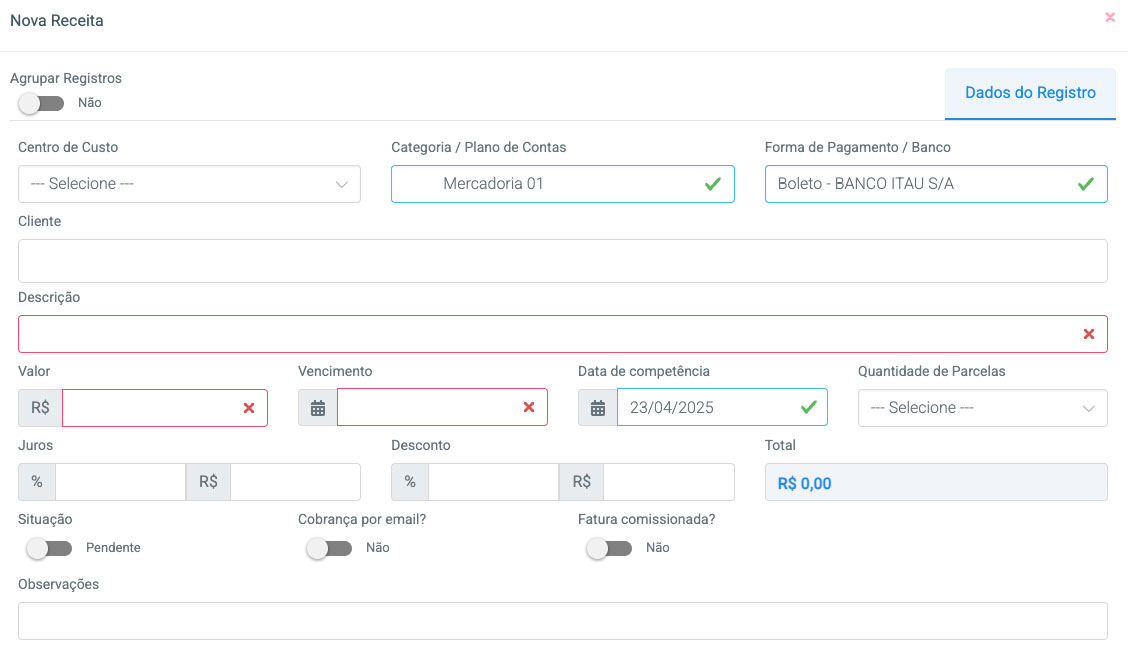
Revise todas as informações
Clique no botão SALVAR
O sistema irá:
Criar a receita no financeiro
Gerar boleto (caso configurado)
Atualizar relatórios e fluxo de caixa
Dica: Para gerar boletos, certifique-se que:
O banco está configurado para emissão de boletos
O cliente possui CPF/CNPJ e endereço
Ainda com dúvidas?
Fale com a gente pelo WhatsApp, clicando no ícone no canto inferior direito da sua tela.

Suporte
suporte@getecnologia.com.br
Comercial
comercial@getecnologia.com.br
Financeiro
financeiro@getecnologia.com.br